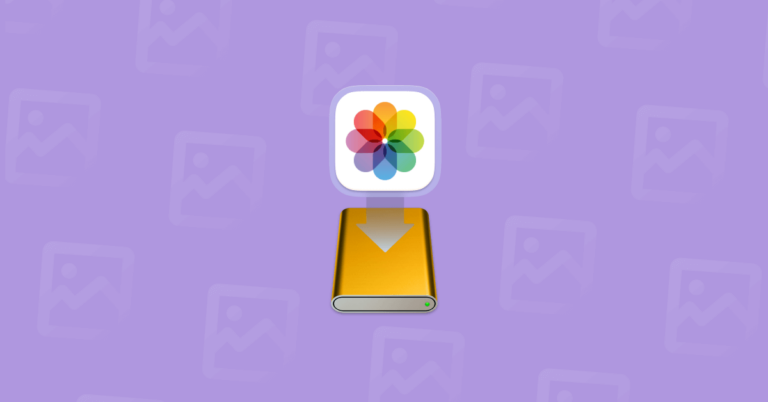Как удалить Mac Adware Cleaner на вашем Mac навсегда
Перед удалением Mac Adware Cleaner
Вредоносные программы, такие как средство очистки рекламного ПО для Mac, иногда выдают себя за полезное приложение. Когда на самом деле он делает сомнительные вещи, работая в фоновом режиме. Вот почему вы должны загружать только те приложения, в безопасности которых вы уверены.
Если у вас уже есть вредоносное ПО, такое как Mac Adware Cleaner, вы можете загрузить CleanMyMac X, чтобы просканировать жесткий диск и быстро удалить все подозрительное. Приложение было нотариально заверено и продолжает регулярно обновляться, чтобы обеспечить безопасность вашего Mac.
Имя
Очиститель рекламного ПО для Mac
КатегорияПотенциально нежелательная программаСимптомы
Зависание и медленная работа, наводнение всплывающими окнами, перенаправления браузера
Способ зараженияВредоносные всплывающие окна и связанное программное обеспечение
Повреждение системы
Оставляет лазейку открытой для вашего Mac
Удаление
CleanMyMac X
Является ли Mac Adware Cleaner вирусом?
Есть много явных признаков того, что с вашим компьютером что-то не так. Самый очевидный из них — это когда ваш компьютер начинает тормозить, а приложения вылетают из стороны в сторону. Но один из способов, о котором вы, возможно, не сразу подумали, — это сообщение о том, что на вашем компьютере есть вирус.
Я знаю, что это не имеет большого смысла, когда вы впервые читаете это. Но это именно то, что делает Mac Adware Cleaner. Он показывает вам поддельные всплывающие окна, чтобы сообщить вам, что ваш Mac заражен вредоносным ПО или вирусом. И делает это только для того, чтобы вы купили их программное обеспечение.
Таким образом, хотя это может и не быть вирусом в традиционном смысле, он находит способ проникнуть в ваш компьютер и обманом заставить вас отдать им деньги.
Если это похоже на то, что происходит на вашем Mac, не волнуйтесь, вы попали по адресу. В этой статье будет рассказано все, что вам нужно знать о Mac Adware Cleaner и, что более важно, как от него избавиться.
Как Mac Adware Cleaner оказался на моем компьютере?
Два наиболее распространенных способа установки Mac Adware Cleaner на ваш компьютер — это комплектация программного обеспечения и вводящая в заблуждение всплывающая реклама.
Комплектация программного обеспечения
Пакетирование программного обеспечения — это когда вы устанавливаете приложение, обычно бесплатное, и получаете другое приложение, которое вам не нужно, как часть пакета. Лучший способ защитить себя от объединения — выполнить индивидуальную установку. Когда вы устанавливаете приложение, просматривайте подсказки и убедитесь, что вы нажали «Настроить», чтобы увидеть, пытается ли что-то еще незаметно проникнуть на ваш Mac.
Вводящая в заблуждение реклама
Другой и наиболее распространенный способ установки Mac Adware Cleaner — вводящая в заблуждение реклама. Вы увидите всплывающее окно с сообщением о том, что ваш Mac заражен вредоносным ПО, и вам необходимо загрузить это программное обеспечение, чтобы исправить это. Самое смешное, что установка Mac Adware Cleaner приведет только к еще большему такому поведению.
Как удалить Mac Adware Cleaner вручную
Поскольку Mac Adware Cleaner работает как приложение, его удаление происходит примерно так же. Наиболее существенным отличием является то, что он добавляет себя к вашим элементам входа в систему, то есть он автоматически запускается при первом входе в свой компьютер. Таким образом, есть вероятность, что Mac Adware Cleaner всегда работает на вашем компьютере. Просто выполните следующие действия, чтобы предотвратить это:
- Перейдите в главное меню Apple, щелкнув маленький логотип Apple в левом верхнем углу > Системные настройки > Общие.
- Выберите вкладку «Элементы входа».
- Нажмите Mac Adware Cleaner из списка и нажмите –.

Это удалит его из ваших элементов входа. Теперь осталось только удалить само приложение. Откройте папку «Программы» в новом окне. После того, как вы выполните шаги и перетащите приложение в корзину, на вашем компьютере могут остаться файлы поддержки.

К счастью, приложение, о котором я расскажу в следующем разделе — CleanMyMac X — имеет функцию удаления, которая помогает гарантировать, что вы не оставите никаких следов сторонних программ.
Удалить Mac Adware Cleaner автоматически
Хорошей новостью является то, что как только Mac Adware Cleaner будет установлен на вашем компьютере, его можно будет удалить. Я покажу вам, как это сделать с помощью приложения CleanMyMac X. Это нотариально заверенное Apple приложение помогает оптимизировать производительность вашего компьютера. Это включает сканирование на наличие вредоносных программ и потенциально нежелательных приложений, таких как Mac Adware Cleaner.
После загрузки CleanMyMac X все, что вам нужно сделать:
- Откройте CleanMyMac X на своем компьютере.
- Щелкните Удаление вредоносных программ на боковой панели.
- Затем нажмите кнопку Сканировать.
- После завершения сканирования выберите найденное вредоносное ПО и нажмите «Удалить».

Всегда полезно периодически сканировать Mac на наличие вредоносных программ или вирусов. Это одна из вещей, которая делает CleanMyMac X таким бесценным. Поскольку он регулярно обновляется, он может обнаруживать даже самые последние вредоносные тенденции, которые проникают на ваш компьютер.
Включите фоновое сканирование
Кроме того, CleanMyMac X имеет фоновое сканирование. Он выполняет более глубокое сканирование вредоносных программ, даже если CleanMyMac X закрыт, чтобы обнаружить любую угрозу и удалить ее до того, как она нанесет вред вашему компьютеру.
Чтобы убедиться, что фоновое сканирование включено, выполните следующие действия:
- Открыв приложение, щелкните значок меню CleanMyMac X в правом верхнем углу.
- Щелкните раздел «Мониторинг вредоносного ПО в режиме реального времени».
- Здесь включите монитор и фоновое сканирование.

Однако CleanMyMac X — это не только вредоносное ПО и вирусы. Он имеет набор инструментов, которые могут помочь вам улучшить общую производительность вашего компьютера.
Несмотря на то, что Mac Adware Cleaner выглядит как приложение для белых рыцарей, это полная противоположность. После установки он будет замедлять работу вашего компьютера и загружать его всплывающей рекламой. Все в надежде обмануть вас. Но, надеюсь, после прочтения этой статьи вы почувствуете себя достаточно уверенно, чтобы удалить и вернуть вашему Mac оптимальную производительность.